Sinkronkan Beberapa Kalender di Android 4.0 (Ice Cream Sandwich)
Mobile Google Android / / March 18, 2020
Android terintegrasi dengan layanan Google termasuk Kalender. Jika Anda tidak mengaktifkan opsi untuk menyinkronkan Kalender selama penyiapan, Anda masih bisa.
Salah satu kelebihan Android adalah integrasi dengan layanan Google, seperti email, kalender, dan peta. Ketika Anda mengatur lebih dari satu akun Gmail di perangkat Android Anda, itu tidak hanya menyinkronkan email Anda tetapi juga Kalender Google yang terkait dengan akun itu.
Ini adalah opsi ketika Anda pertama kali menyiapkan perangkat Anda, tetapi jika Anda tidak ingat apakah Anda mengizinkan sinkronisasi Kalender Google di perangkat Android Anda, inilah cara mengetahuinya.
Buka aplikasi Kalender Anda dan tekan tombol Menu ponsel Anda. Jika Anda belum menambahkan akun baru, buka Pengaturan dan ketuk Tambah Akun di sudut kanan atas. Pada daftar, pilih akun Google dan ikuti petunjuk untuk mengaturnya.
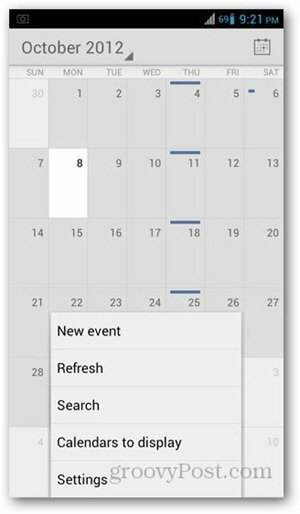
Jika Anda sudah menyiapkan akun lain, buka Kalender untuk ditampilkan dan ketuk tombol untuk menyinkronkan Kalender.

Anda akan mendapatkan daftar semua akun Google Anda. Ketuk ikon panah di sisi kiri setiap akun untuk menunjukkan status sinkronisasi. Jika dikatakan tidak disinkronkan, ketuk kotak di sebelah kanannya untuk mengaktifkan sinkronisasi.
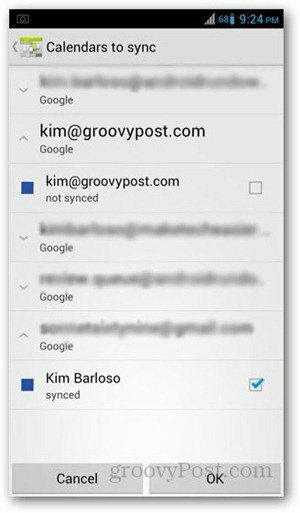
Acara di kalender yang baru disinkronkan akan menunjukkan waktu berikutnya ponsel Anda terhubung ke Internet. Jika Anda ingin mulai menyinkronkan secara manual, tekan tombol Kembali dan buka aplikasi Pengaturan ponsel Anda. Pilih Akun & Sinkronisasi. Ketuk akun Google yang ingin Anda selaraskan dan centang kotak di sebelah Kalender Sinkronisasi. Tunggu beberapa detik hingga kalender selesai disinkronkan. Tekan tombol Kembali dan buka aplikasi Kalender untuk memeriksa.

